


我们平常在使用win10电脑的时候,难免会遇到一些电脑问题,有些小伙伴在进入win10欢迎界面之后发现电脑黑屏了,不知道应该怎么办才好,针对这个问题小编今天来给大家讲解一下win10欢迎界面后黑屏怎么办?跟着小编一起接着往下看吧。
win10欢迎界面后黑屏的修复方法:
第一步:我们先按下键盘上快捷键:“win + R”,打开运行窗口,然后输入:cmd (如果已经进不了win10系统,我们可以在安全模式下面操作,如果连安全模式都进不了的话,最简单的就是重装一下系统)
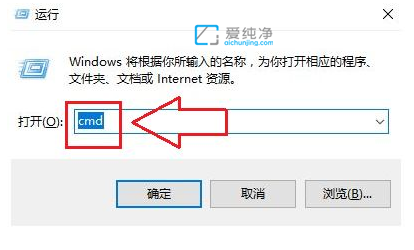
第二步:在打开的CMD窗口中,输入命令:msconfig
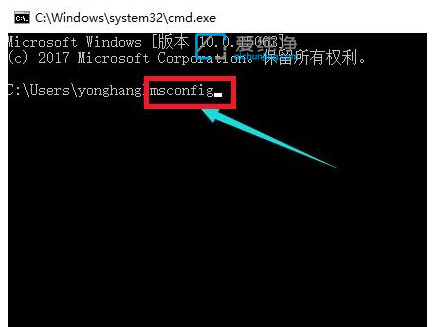
第三步:在打开的系统配置窗口中,鼠标点击 启动 选项卡,清除加载不必要的win10开机启动项。
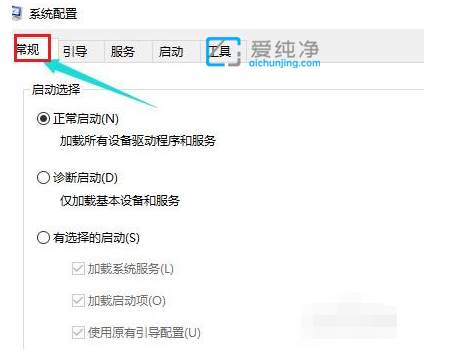
第四步:再次切换到“服务”选项卡。
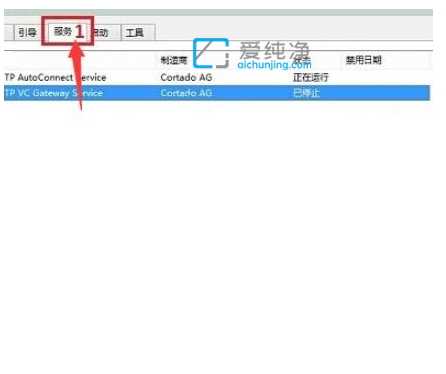
第五步:在服务选项卡里面,勾选隐藏系统服务,然后氢不必要的服务都关闭掉,鼠标点击确定。
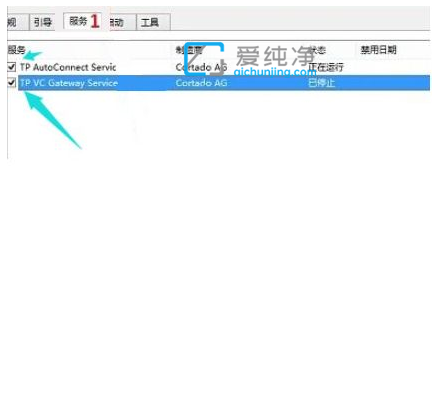
以上就是win10欢迎界面后黑屏的解决方法了,还不知道怎么解决的小伙伴可以跟着小编上述步骤来尝试,更多精彩资讯,尽在爱纯净。
| 留言与评论(共有 条评论) |